Muestra los episodios de tu pódcast directamente en tu sitio web con el reproductor Wix Reproductor de pódcast.
Al conectar tu feed de RSS con la app, se genera automáticamente una página de visión general de pódcast integrada que muestra todos tus episodios en un solo lugar, así como una página del episodio dedicada para episodios individuales y su información. Esto significa que las nuevas páginas del episodio se crean automáticamente a medida que agregas episodios a tu plataforma de alojamiento, lo que te da más libertad para que puedas concentrarte en el contenido.
También puedes personalizar el diseño y el estilo de la app para que se adapte mejor al aspecto existente de tu sitio.
Paso 1 | Agrega el reproductor Wix Reproductor de pódcast
El primer paso es agregar el reproductor Wix Reproductor de pódcast a tu sitio. Una vez que hayas agregado la app, puedes ver cómo conectarte a la plataforma del host y personalizar el estilo y el diseño de la app.
- Ve al editor.
- Haz clic en Agregar apps
 a la izquierda del editor.
a la izquierda del editor. - Busca la app Wix Reproductor de pódcast en la barra de búsqueda.
- Haz clic en Agregar al sitio.
- Haz clic en Permitir y agregar para confirmar.
A continuación, conecta la app al enlace de tu feed de RSS. Puedes encontrar este enlace en la plataforma del host, por ejemplo (SoundCloud, Libsyn, etc.). Tu feed de RSS incluye y actualiza automáticamente información, como títulos, imágenes de portada, fechas y más.
Para conectar el feed de RSS:
- Ve al editor.
- Haz clic en el reproductor Wix Reproductor de pódcast.
- Haz clic en Ajustes.
- Haz clic en la pestaña Ajustes.
- Haz clic en Insertar enlace de feed de RSS.
- Pega en el enlace de feed de RSS.
- Haz clic en Conectar.
- Haz clic en la palanca Permitir descargas para permitir que los oyentes descarguen tu pódcast.
Paso 3 | Personaliza el estilo de tu pódcast
Ahora es el momento de ajustar el estilo de la página Visión general del pódcast para complementar el diseño existente de tu sitio. Puedes ajustar el feed y el encabezado de la página.
Para personalizar el estilo del pódcast:
- Haz clic en el reproductor Wix Reproductor de pódcast desde el editor.
- Haz clic en Páginas.
- Haz clic en Visión general del pódcast.
- Haz clic en Estilo.
- Elige lo que deseas personalizar:
Esta es tu lista de episodios. Todos los episodios incluidos en el feed de RSS conectado aparecen aquí. Elige un estilo (Lista o Cuadrícula) y personaliza lo siguiente:
- Lista:
- Mostrar imagen: muestra u oculta la imagen de portada del episodio.
- Mostrar fecha: muestra u oculta la fecha de lanzamiento del episodio.
- Mostrar duración: muestra u oculta el tiempo de ejecución del episodio.
- Mostrar descripción: muestra u oculta la descripción del episodio.
- Número de episodios a mostrar: ajusta la cantidad de episodios que aparecen en la visión general del pódcast.
- Cuadrícula:
- Mostrar fecha: muestra u oculta la fecha de lanzamiento del episodio.
- Mostrar duración: muestra u oculta el tiempo de ejecución del episodio.
- Mostrar descripción: muestra u oculta la descripción del episodio.
- Mostrar texto: elige mostrar el texto de un episodio debajo de la imagen o encima de ella.
- Alineación de texto: elige cómo se alinea el texto: Izquierda, Centro o Derecha.
- Número de filas para mostrar: ajusta el número de filas que se muestran en la visión general del pódcast.
Haz clic en la palanca Mostrar encabezado para mostrarla en la página Visión general del pódcast. Elige un estilo y selecciona si deseas incluir una descripción y el nombre del presentador en la página.
Paso 4 | Diseña tu pódcast
Por último, puedes ajustar el diseño de la página Visión general del pódcast y la página dinámica del episodio para asegurarte de que ambas se adapten el estilo actual de tu sitio.
Para personalizar el diseño del pódcast:
- Haz clic en el reproductor Wix Reproductor de pódcast desde el editor.
- Haz clic en Páginas.
- Haz clic en la página que deseas personalizar: Visión general del pódcast o Página del episodio.
- Haz clic en Diseño.
- Elige lo que deseas personalizar:
Visión general del pódcast: feed del episodio
Esta es tu lista de episodios. Todos los episodios incluidos en el feed de RSS conectado aparecen aquí. Puedes personalizar lo siguiente:
- Título del episodio: elige una fuente y ajusta el color y el tamaño.
- Descripción del episodio: elige una fuente y ajusta el color y el tamaño.
- Sangría del texto: ajusta qué tan a la derecha o a la izquierda se posiciona el texto.
- Color de la transparencia: elige un color para la superposición y ajusta su opacidad.
- Ancho del borde: ajusta el ancho del espacio vacío alrededor de la lista de episodios.
- Opacidad y color del borde: elige un color para el borde y ajusta su opacidad.
- Color de los botones y enlaces: elige un color para los botones y los enlaces del feed.
- Color de fondo: elige un color que aparezca detrás de las descripciones de los episodios.
- Fondo del feed: cambia el color y la opacidad del fondo del feed.
- Color del texto: elige un color para la barra de búsqueda de tu pódcast.
Visión general del pódcast: encabezado
Este es el encabezado que aparece en la parte superior de la página Visión general del pódcast. Contiene el nombre del pódcast y del presentador. Puedes ajustar el encabezado para que se adapte al diseño de tu sitio aplicando fuentes que coincidan y personalizando sus tamaños y colores.
Esta es la página de un episodio individual. La página del episodio es una página dinámica, lo que significa que las personalizaciones que realices se aplican a todos los episodios. Esto mantiene un diseño y una experiencia de usuario uniformes en todo el sitio. Puedes personalizar lo siguiente:
- Encabezado del episodio:
- Título del episodio: elige una fuente y ajusta su color y tamaño.
- Nombre del pódcast: elige una fuente y ajusta el color y el tamaño.
- Fondo del encabezado: elige un color para el fondo y ajusta la opacidad.
- Color del texto del botón: elige un color para el texto del botón.
- Color del fondo del botón: elige un color de fondo para el botón.
- Color de los controles del reproductor: elige un color para los controles del reproductor (botón de reproducción, icono de descarga, etc.)
- Sombra paralela de imagen: haz clic para mostrar u ocultar la sombra alrededor de la imagen de portada del episodio.
- Contenido del episodio:
- Descripción: cambia el color y la fuente de la descripción.
- Fondo del feed: cambia el color y la opacidad del fondo del feed.
Solucionar problemas con el reproductor Wix Reproductor de pódcast
Haz clic en uno de los siguientes problemas para aprender a resolverlo:
No puedo conectar mi pódcast a la app Wix Reproductor de pódcast
Asegúrate de estar usando la URL del feed de RSS y no un enlace a iTunes u otro reproductor de pódcast.
Nota: Wix Reproductor de pódcast es un lector de RSS. Wix no aloja tu pódcast. Asegúrate de que los permisos estén configurados correctamente con tu plataforma de alojamiento.
Episodios de pódcast faltantes
Si faltan episodios de pódcast en el reproductor Wix Reproductor de pódcast, verifica lo siguiente:
- Los episodios se agregaron con éxito a la página del episodio.
- Tu feed de RSS está configurado correctamente en el lado del host para mostrar los episodios.
- Todos los episodios funcionan correctamente en la plataforma del host.
No se puede reproducir audio en el reproductor Wix Reproductor de pódcast
Puedes probar el enlace de tu feed de RSS verificando que el audio se reproduzca correctamente en otros lectores de RSS gratuitos, por ejemplo, feedly.com.
Preguntas frecuentes
Haz clic en una de las siguientes preguntas para obtener más información sobre cómo agregar y configurar tu reproductor de pódcast.
¿Puedo agregar más de un pódcast a mi sitio?
Sí. Puedes agregar varios pódcast a tu sitio.
Para agregar otro pódcast:
- Haz clic en el pódcast desde el editor.
- Haz clic en Ajustes.
- Haz clic en Agregar otro pódcast.

¿Puedo agregar enlaces a servicios de pódcast adicionales, como Spotify?
Sí. Además de un feed RSS, puedes agregar enlaces a servicios de pódcast conocidos, como Spotify o SoundCloud.
Para agregar enlaces a servicios de pódcast:
- Haz clic en el pódcast desde el editor.
- Haz clic en Ajustes.
- Haz clic en Enlaces.
- Pasa el cursor sobre el servicio correspondiente y haz clic en el icono Activar
 .
. - Pega el enlace y haz clic en Agregar.

¿Wix Reproductor de pódcast es compatible con contenido RTL (de derecha a izquierda)?
En la actualidad, Wix Reproductor de pódcast no es totalmente compatible con el contenido RTL.
¿Qué información debo incluir si necesito solicitar ayuda?
Para que podamos ayudarte mejor, es útil tener lista la siguiente información:
- Una descripción detallada del problema que tienes.
- El sitio y la página donde se encuentra tu app Wix Reproductor de pódcast.
- La URL del feed de RSS.
- Incluye lo que sucedió y lo que ya probaste.
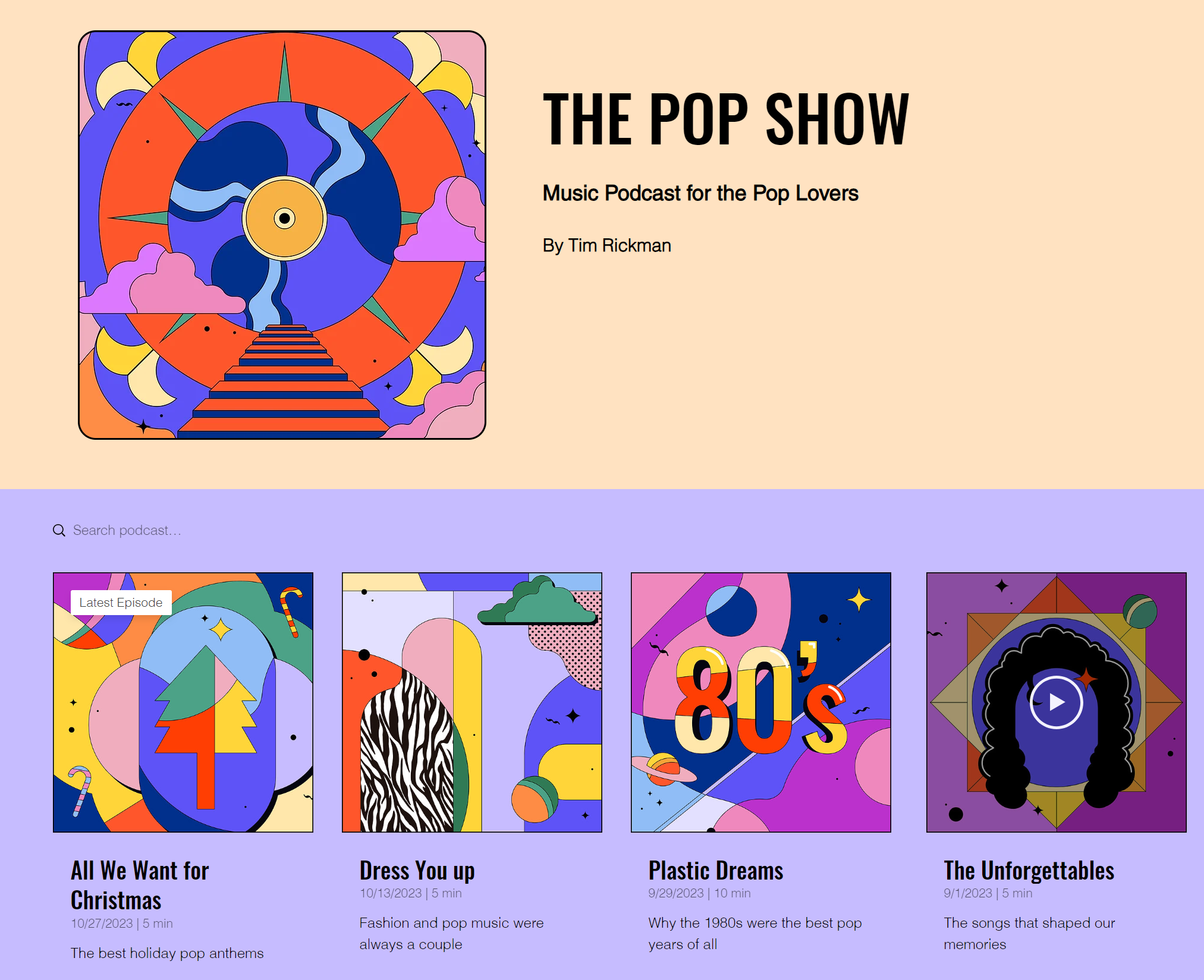
 a la izquierda del editor.
a la izquierda del editor.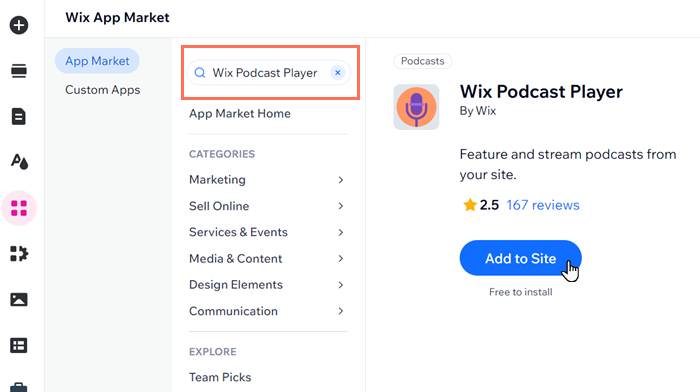
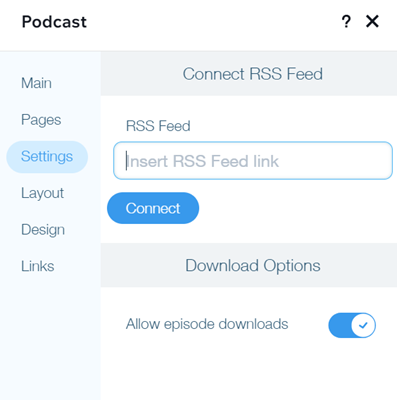
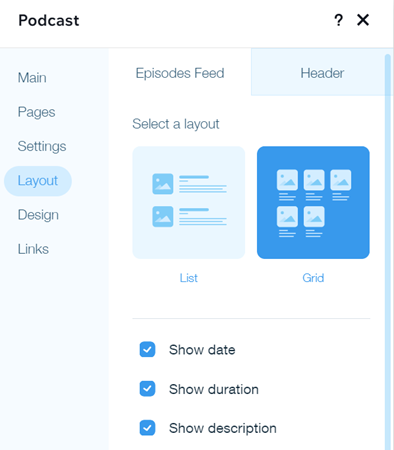
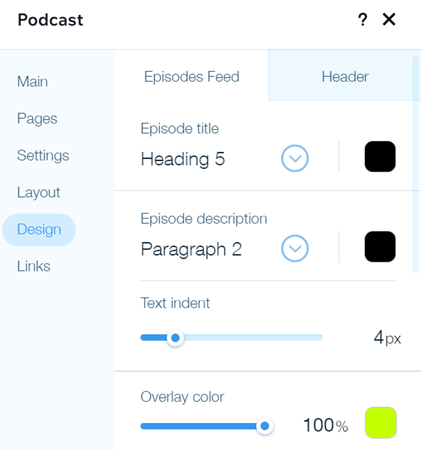



 .
.